Ett av problemen som användarna har börjat möta är att datorn inte fungerar efter uppdatering av Windows 10. Och detta händer inte sällan. Så vad är problemet: en samling utvecklare eller något annat? Låt oss ta en närmare titt.
Orsaker
Efter uppdateringen kanske systemet inte startar, eller så kan det frysa under en längre tid. Det finns tre huvudsakliga skäl:
- virus eller skadlig programvara;
- många bakgrundsapplikationer;
- konflikt mellan förare.
Dessa är de främsta anledningarna. Faktum är att det kan finnas många fler.
Lösningar
Så problemet när systemet inte startar efter uppdatering av Windows 10 är närvarande och något måste göras. Jag föreslår att överväga flera metoder för felsökning.
Rulla tillbaka
Den säkraste och mest pålitliga metoden är att återställa operativsystemet till dess ursprungliga tillstånd. Detta kommer förresten att fungera om du ser en svart skärm när du laddar Windows. Algoritmen för åtgärder är som följer:
- Starta om din PC.
- Under uppstart trycker du snabbt på F8 för att komma till återställningsmenyn.
- Välj ett avsnitt där. "Diagnostik".
- Öppna avsnitt "Extra alternativ".

- Välj "Systemåterställning".
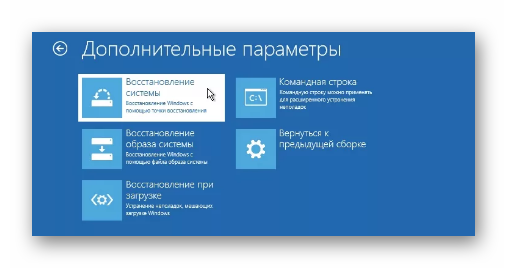
- Följ uppmaningarna från återställningsguiden, välj en återställningspunkt och återställ systemet till det ögonblick då det var i fungerande skick.
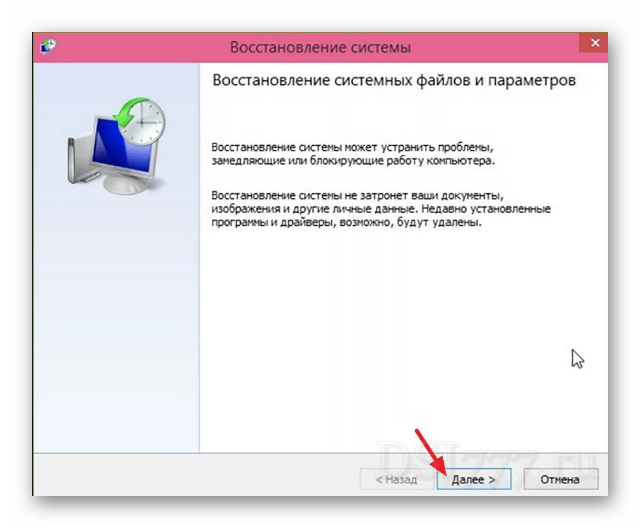
Den här metoden fungerar inte om du har inaktiverat funktionen för att skapa återställningspunkter.
Eliminera konflikter med förare
Om Windows 10 inte startar efter uppdateringen kan drivrutinerna vara skyldiga. En konflikt har uppstått och systemet fungerar inte. Först måste du starta i felsäkert läge, och om allt är bra där, är det förarna som är skyldiga. Windows 10 har gjort det svårare att komma in i felsäkert läge. Vi kommer att använda metoden där vi behöver en startdisk eller flashenhet, eftersom systemet inte fungerar för oss:
- Starta från installationsenheten.
- Klicka på i fönstret Installera Windows "Ytterligare".
- Välj Systemåterställning.
- öppen "Felsökning".
- Välj "Kommandorad".
- Skriv koden: bcdedit / set (standard) safeboot minimal .
- Klick Stiga på och starta om datorn med en speciell knapp.
- Systemet startar i säkert läge.
Nu det viktigaste. Om allt är bra i BR och operativsystemet fungerar, uppstår en drivrutinkonflikt.
Du måste göra följande:
- Klick Win+R.
- Skriv: msconfig och klicka Stiga på.
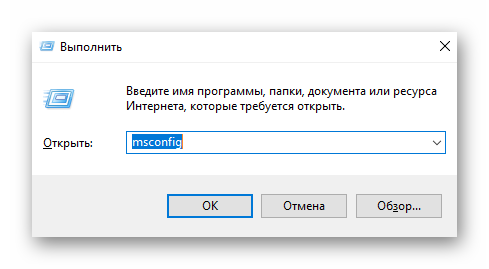
- och inaktivera alla tredjepartsappar.
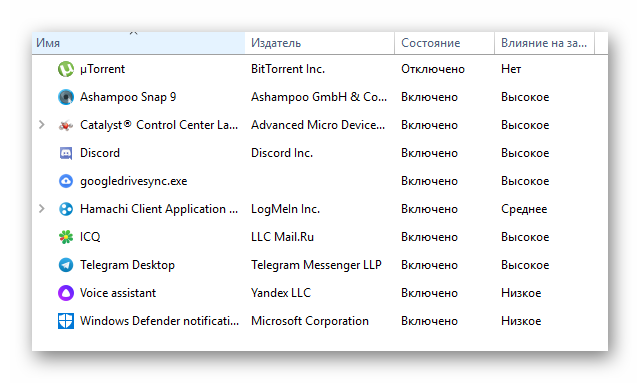
- Öppna sedan fliken "Tjänster". Markera rutan bredvid "Visa inte Microsoft-tjänster".
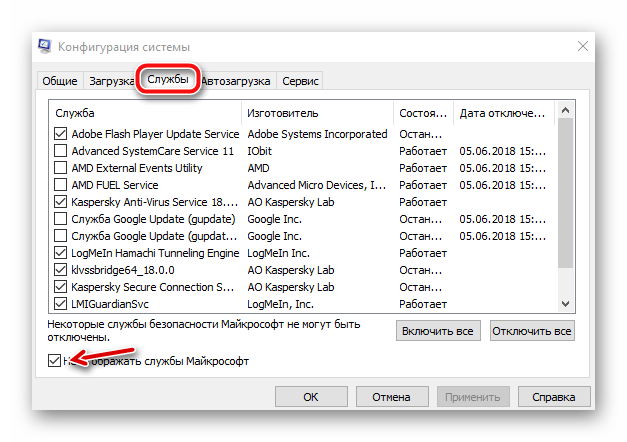
- Inaktivera alla tredjepartstjänster och klicka "Tillämpa" men starta inte om datorn.
Ring nu kommandoraden, skriv: bcdedit /deletevalue (standard) safeboot och starta om datorn.
Om systemet efter en omstart började fungera normalt, inte fryser, etc., låg problemet i tjänsterna och drivrutinerna. Gör nu samma sak, men slå på de olika drivrutinerna och tjänsterna en efter en tills du hittar den med problemet. Om det är en tjänst, inaktivera den, och om det är en drivrutin, avinstallera och installera om den.
Virusbehandling
Det är möjligt att Windows 10 inte startar efter uppdateringen på grund av virus och skadlig programvara:
- Sök på Internet och ladda ner Dr.Web Cureit, ett datorbehandlingsverktyg, till ett USB-minne.
- Starta systemet i säkert läge. Jag beskrev hur man gör detta i föregående avsnitt.
- Kör verktyget och kör en fullständig genomsökning.
- Ta bort alla hittade hot och starta din dator i normalt läge.
Slutsats
Här är några riktigt arbetsmetoder för att lösa problemet. Prova dem och om det hjälper, skriv i kommentarerna.





